
ከበስተጀርባ ያለ አንድ ጥንቅር ለ substrate ወይም ገለልተኛ አባል ሆኖ የተለየ ቦታ ያለው ሆኖ የሚያገለግል መሆኑን ምስል ነው. በዚህ ትምህርት ውስጥ, Photoshop ላይ ውብ ዳራ መፍጠር እንደሚችሉ ይማራሉ.
Photoshop ውስጥ ዳራ መፍጠር
ዛሬ እኛም አስተዳደግ መፍጠር ሁለት አማራጮች እንመለከታለን. በመጀመሪያው ሁኔታ, ይህ ቅልመት የሙሌት ጋር ቁራጮች መሆን, እና ጎን ውጤት ጋር ነጻ ርዕስ ላይ ሁለተኛው ምናብ ውስጥ ይሆናል.አማራጭ 1: ቁራጮች
- የሚያስፈልገው አንድ አዲስ ሰነድ ይፍጠሩ. ይህን ለማድረግ, ወደ ይሂዱ "ፋይል - ፍጠር" ምናሌ.

ልኬቶች ለማጋለጥ እና እሺ ጠቅ አድርግ.

- በ ተከፍቷል ውስጥ አዲስ ንብርብር ፍጠር.
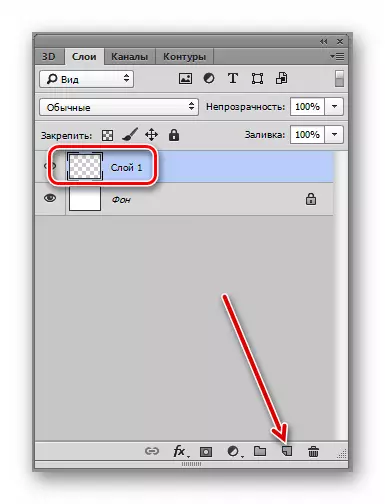
- ወደ መሣሪያ "መንገሬ" ይውሰዱ.
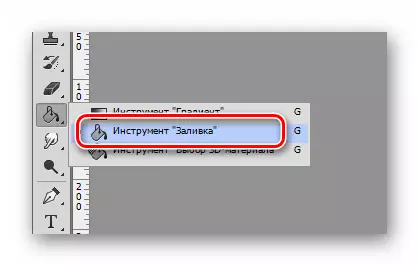
ዋናው ቀለም ጋር ታፈስ, ሸራው ላይ ጠቅ ያድርጉ. የ ጥላ አስፈላጊ አይደለም. በእኛ ሁኔታ ደግሞ ነጭ ነው.
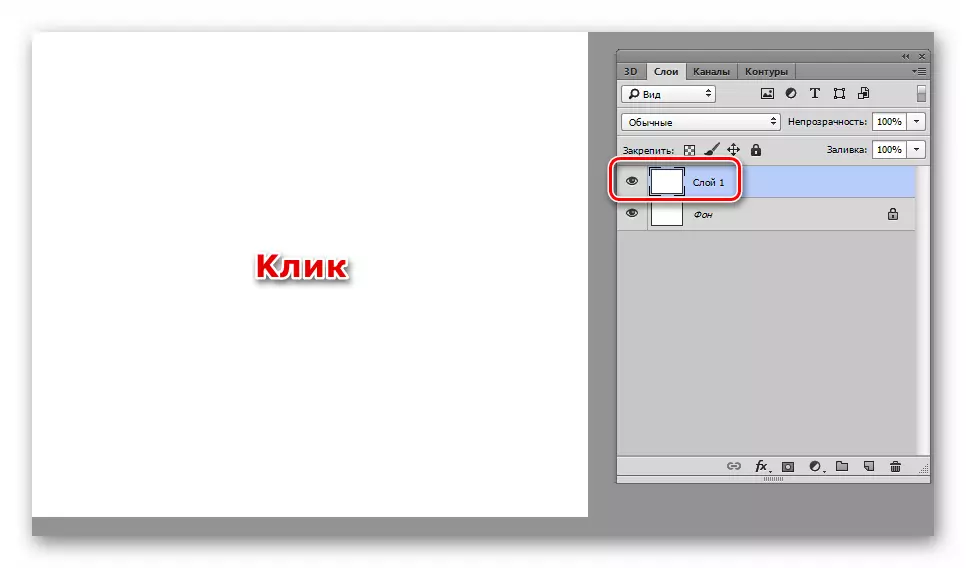
- ቀጣይ ቀለሞች አቆመ. ዋናው አስፈላጊ ግራጫ እንዲመርጥ, እና ከበስተጀርባ ደግሞ ግራጫ, ነገር ግን በተወሰነ ደመቅ ያለ ነው.

- እኛ ወደ ምናሌው "- አተረጓጎም - ፋይበር አጣራ" ሂድ.
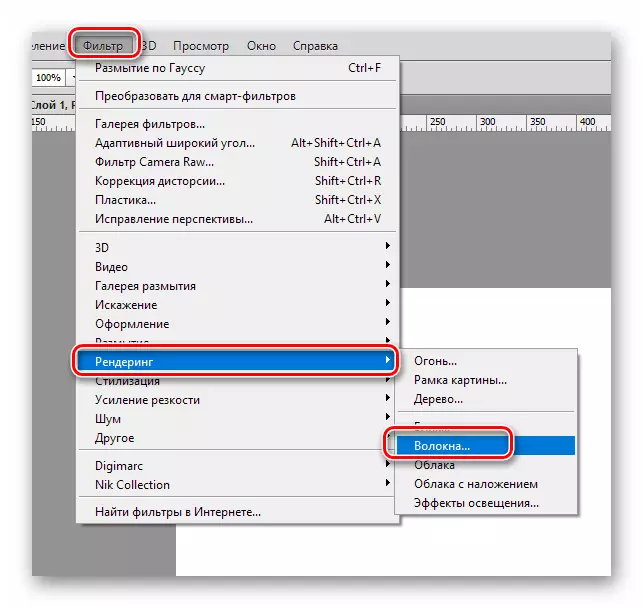
በምስሉ ውስጥ ምንም ትልቅ ጥቁር ነጠብጣቦች አሉ በሚያስችል መንገድ ማጣሪያ ያብጁ. ልኬቶች ተንሸራታቾች መለወጥ. የተሻለ ለግምገማ, እናንተ ስኬል ሊቀንስ ይችላል.
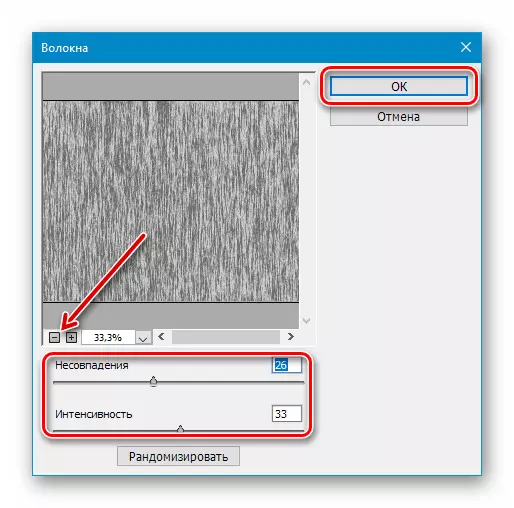
ውጤት
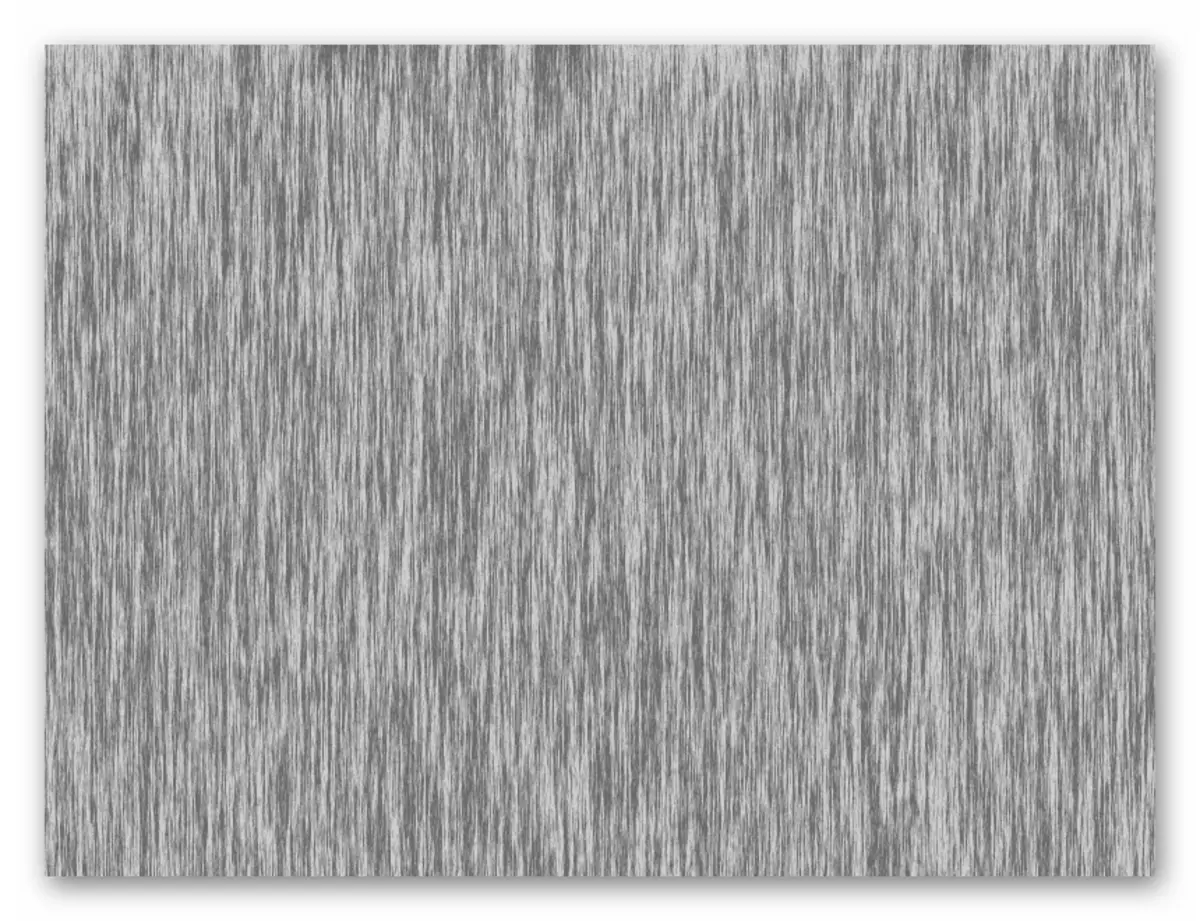
- "ክር" ጋር አንድ ንብርብር ላይ መቆየትም, እኛ "አራት ማዕዘን አካባቢ" መሣሪያ መውሰድ.
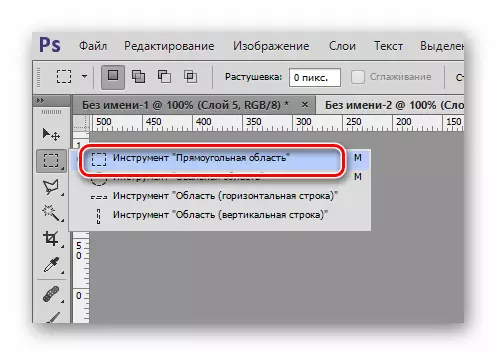
- እኛ ሸራ ጠቅላላ ስፋት በመላ በጣም አወቃቀር አንድ አካባቢ ጎላ.
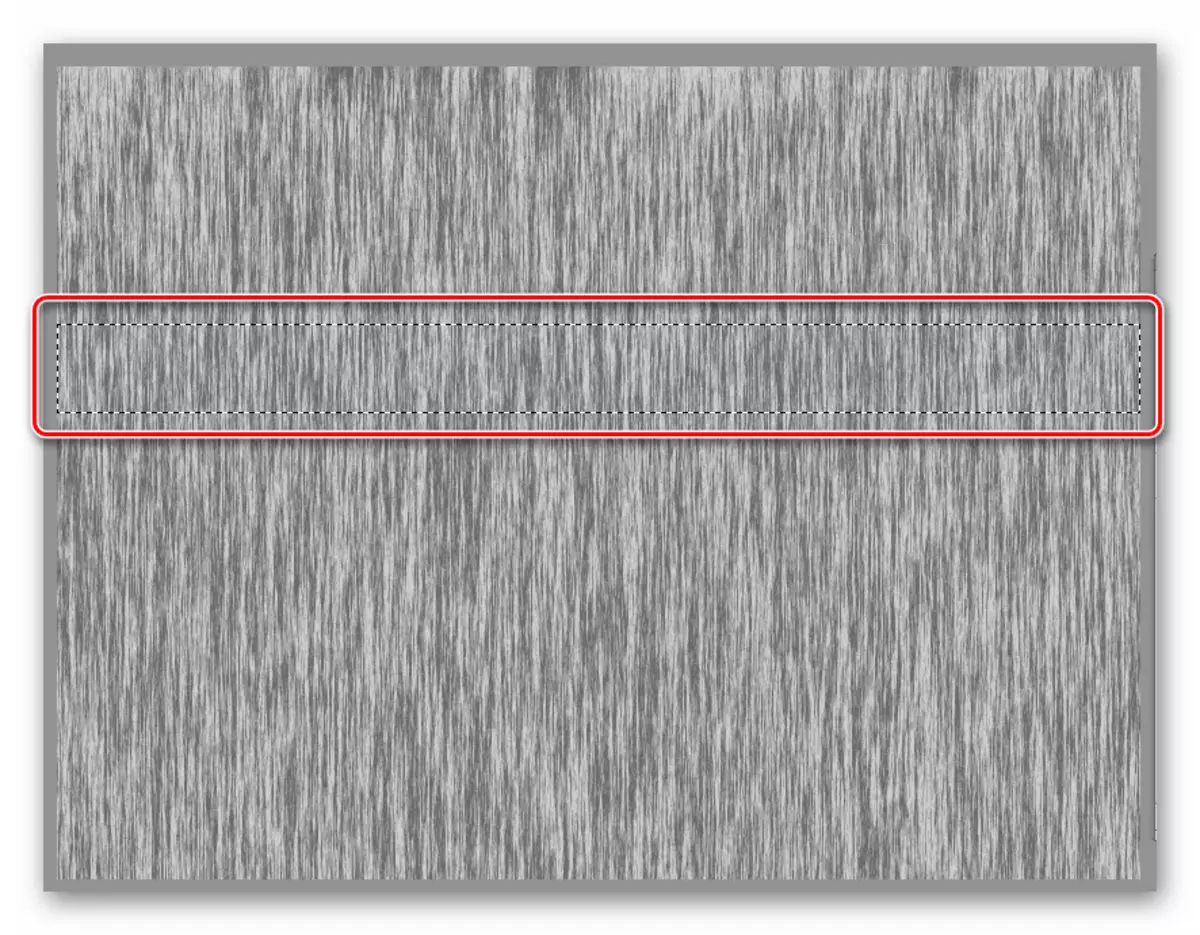
- ይጫኑ አዲስ ንብርብር ወደ ምርጫ በመገልበጥ ወደ CTRL + J ቁልፍ ጥምር.
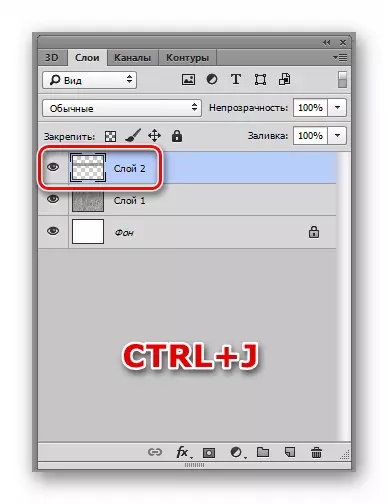
- የ "አንቀሳቅስ" መሣሪያ ይውሰዱ.

እኛ "ክር" ጋር ንብርብር ከ ታይነትን ማስወገድ እና በጣም ከላይ ሸራው መካከል ወደ ተቀድቷል አካባቢ ይጎትቱት.

- እኛ Ctrl + ቲ ቁልፎች ጥምረት ጋር በ "ነጻ ትራንስፎርሜሽን" ተግባር ይደውሉ እና እጅግ መጨረሻ ታች ስትሪፕ ትዘረጋለህ.
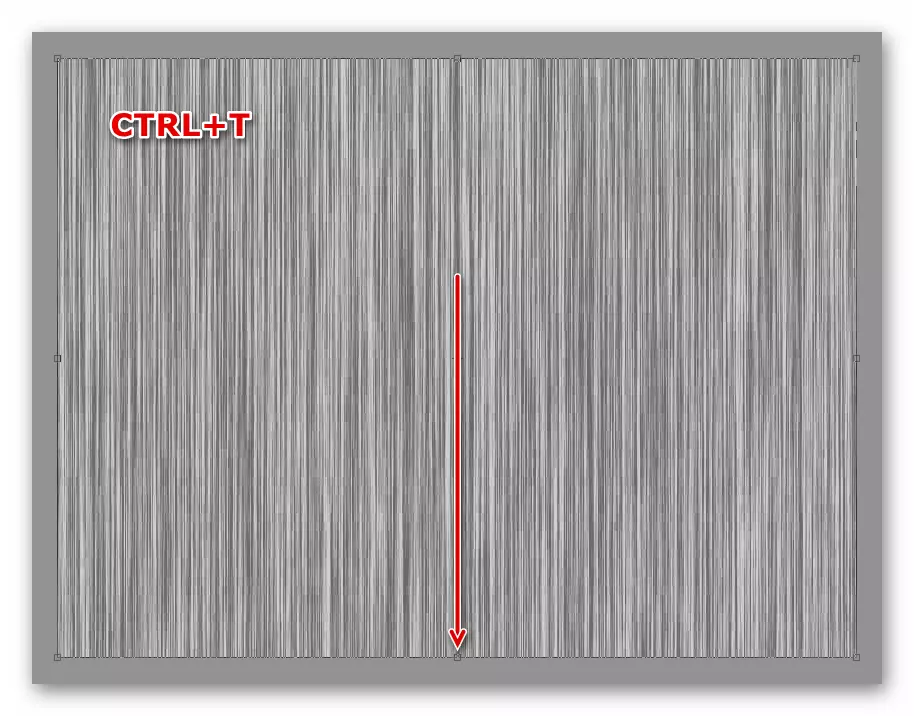
አማራጭ 2: Bokeh
- ጥምረት በመጫን አዲስ ሰነድ ፍጠር Ctrl + n. . በእርስዎ ፍላጎቶች ላይ የምስሉን መጠን ይምረጡ. ፍቃድ ስብስብ ነው ኢንች በ 72 ፒክስል . እንዲህ ዓይነቱ ፈቃድ ኢንተርኔት በማተም ተስማሚ ነው.

- እኛ አንድ ራዲያል ልዝብ ቅልመት ጋር አዲስ ሰነድ አፍስሰው. የፕሬስ ቁልፍ ሰ. እና ይምረጡ "ራዲያል ልዝብ ቅልመት".

ቀለማት እናቀምሰዋለን ይመርጣሉ. ዋናው ጥቂት ነጣ ዳራ መሆን አለበት.
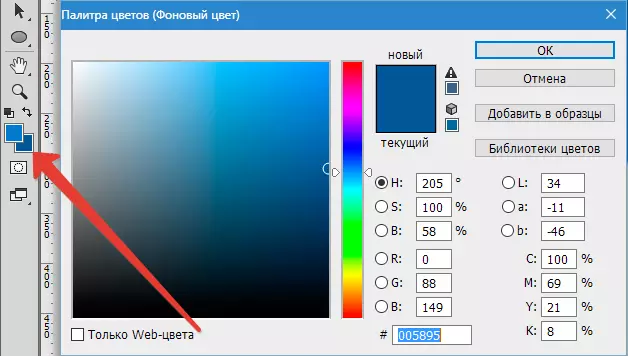
- ከዚያም ከላይ እስከ ታች ምስሉ ላይ ቅልመት መስመር ያሳልፋሉ. ይህ መደረግ ያለበት ነገር ይህ ነው:
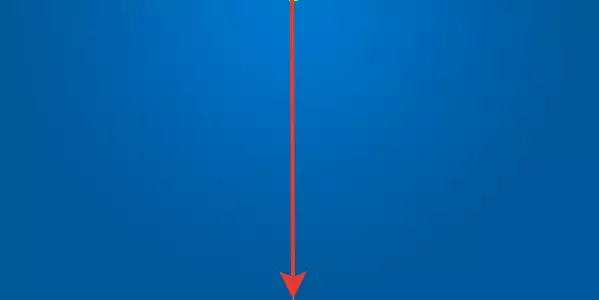
- ቀጥሎም መሳሪያ ይምረጡ: አዲስ ንብርብር ፍጠር "ላባ" (ቁልፍ P. ) እና በግምት እንዲህ ከርቭ ማሳለፍ:
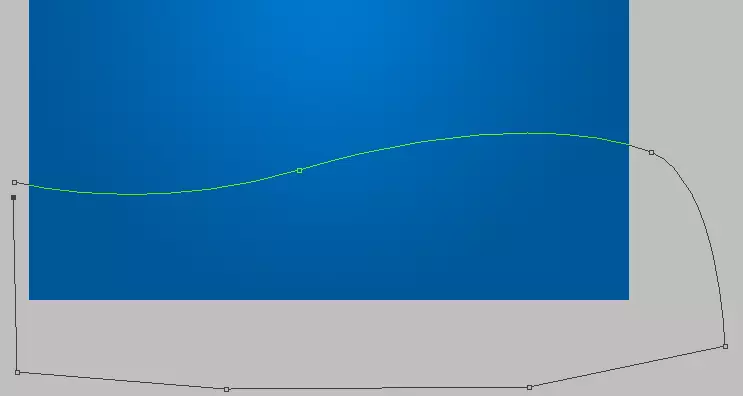
ወደ ከርቭ አስተዋጽኦውን ለማግኘት ዝግ መሆን አለበት. ከዚያም አንድ በተመረጠው ቦታ ለመፍጠር እና (እኛ የፈጠረው አዲስ ንብርብር ላይ) ነጭ ጋር አፈሰሰችው. ይህን ለማድረግ, "አንድ በተመረጠው ቦታ እንዲመሰርቱ" ትክክለኛ መዳፊት አዘራር ጋር የወረዳ ውስጥ ጠቅ እና ንጥል ይምረጡ.

እኛ, እኔ 0 (ዜሮ) ራዲየስ የሚያሳዩ እና እሺ ጠቅ በ "ቀና" አቅራቢያ አንድ ስዕላት አስቀመጠ.
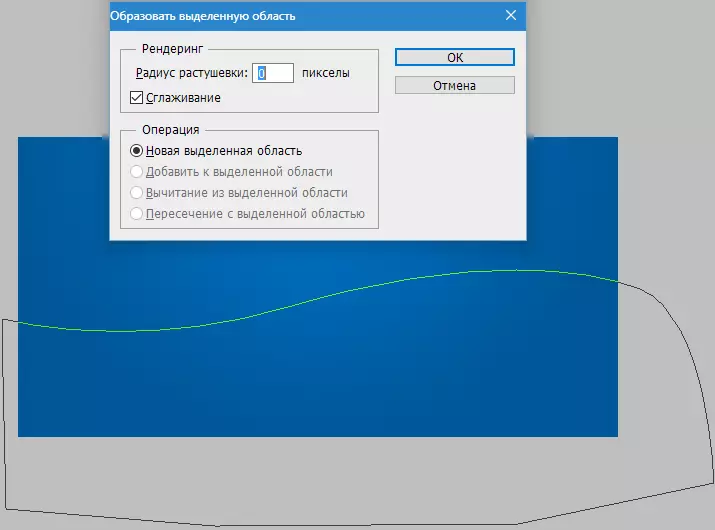
- እኛ "ሙላ" መሣሪያ መውሰድ እና ነጭ ጋር ምርጫ አፍስሰው.
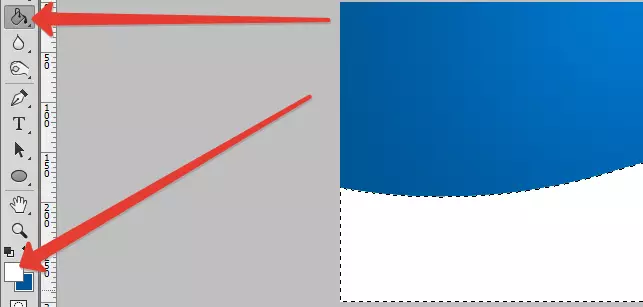
ቁልፍ ጥምረት ያለውን ምርጫ አስወግድ Ctrl + D..
- አሁን ክፍት ቅጦች ጋር ብቻ በጎርፍ ቁጥር ጋር ንብርብር ላይ ድርብ-ጠቅ አድርግ. ውሳኔን መለኪያዎች ውስጥ ይምረጡ "ለስላሳ ብርሃን" ወይም "የማባዛት" አንድ የግራዲየንት እናስፈጽማለን.
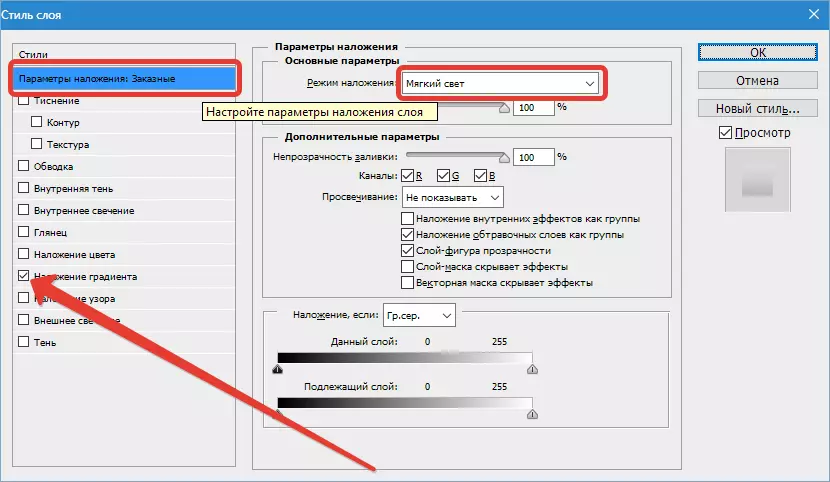
የግራዲየንት ያህል, ሁነታ ይምረጡ "ለስላሳ ብርሃን".

ውጤቱ እንደዚህ በግምት ነው:

- ቀጥሎም እንደተለመደው ዙር ብሩሽ ማዋቀር. በ ውስን ቦታ ውስጥ ይህንን መሳሪያ ይምረጡ እና ጠቅ አድርግ F5. ቅንብሮችን ለመድረስ.

የ ቅጽበታዊ ውስጥ እንደ ሁሉ daws, ማስቀመጥ, እና ትር ሂድ "ተለዋዋጭ ቅርጽ" . ፈጣን መጠን oscillation 100% እና አስተዳደር "ይጫኑ ብዕር".
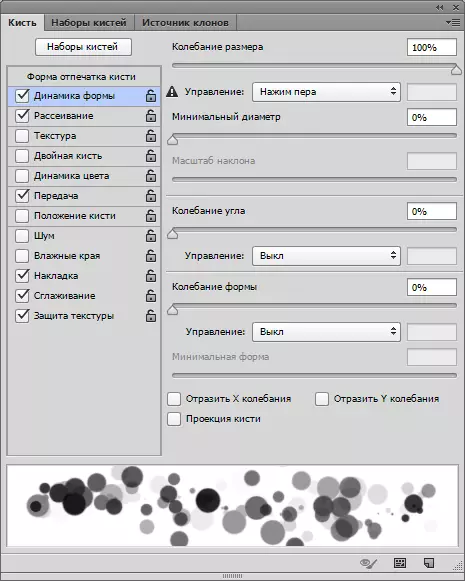
ከዚያም ትር ላይ "A ደረጃጀት" እኛ ማያ ገጹ ላይ እንደ ወጣ ወደ ሥራ ግቤቶች ይምረጡ.

በትሩ ላይ «ስርጭት» በተጨማሪም አስፈላጊ ውጤት ለማሳካት ማንሸራተቻዎቹን ጋር ራስህን ይጫወታሉ.

- አዲስ ንብርብር ፍጠር እና ተደራቢ ሞድ ማዘጋጀት "ለስላሳ ብርሃን".
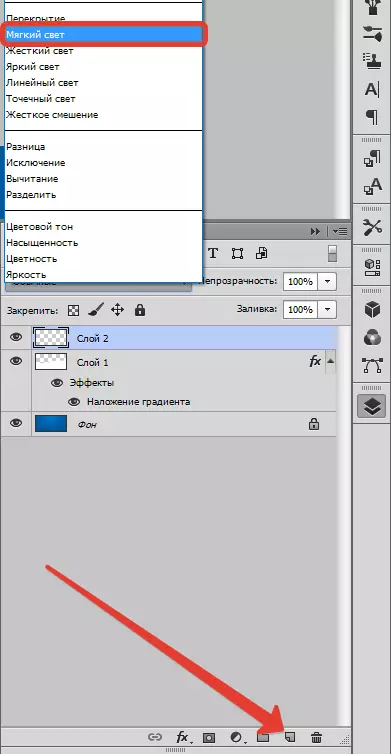
ይህን አዲስ ንብርብር ላይ, እኛ ያለንን ብሩሽ ልታርፉበት.

- ይበልጥ ሳቢ ውጤት ለማሳካት, ይህ ንብርብር ማጣሪያ ተግባራዊ በማድረግ ሊደበዝዝ ይችላል "Gaussian ብዥታ" , እንዲሁም አዲስ ንብርብር ላይ ብሩሽ ወደ ምንባብ ይደግሙታል. የ ዲያሜትር መቀየር ይቻላል.

በዚህ ትምህርት ውስጥ ተግባራዊ ይወስዳል በ Photoshop ውስጥ ሥራ ለማግኘት በጣም ጥሩ አስተዳደግ ለመፍጠር ይረዳል.
- ጥምረት በመጫን አዲስ ሰነድ ፍጠር Ctrl + n. . በእርስዎ ፍላጎቶች ላይ የምስሉን መጠን ይምረጡ. ፍቃድ ስብስብ ነው ኢንች በ 72 ፒክስል . እንዲህ ዓይነቱ ፈቃድ ኢንተርኔት በማተም ተስማሚ ነው.
